Un Álbum compartido es una forma práctica de compartir y revivir recuerdos, pero a veces puede que no se muestren como se espera en los dispositivos iOS. No te preocupes. En este artículo, conocerás varias soluciones eficaces que te ayudarán a acceder a fotos y recuerdos compartidos en 2023.
Vamos a sumergirnos en estas soluciones y restaurar tus Álbumes Compartidos en tu iPhone.
En este artículo
Parte 1: Cómo activar los álbumes compartidos
En primer lugar, asegúrate de que la función Álbumes compartidos está activada antes de solucionar el problema. Aquí tienes las instrucciones paso a paso para activar Álbumes compartidos en iPhone.
Paso 1: Asegúrate de haber actualizado el iOS de tu iPhone.
Paso 2: Ir a Configuración y toca tu nombre/ID de Apple.
Paso 3: Pulsa en iCloud y selecciona Fotos. Abre la aplicación Fotos en tu iPhone.
Paso 4: Desplázate hacia abajo para encontrar la opción Compartido y pulsa sobre ella.
Paso 5: Activa la opción Álbumes Compartidos.
Paso 6: Si aún no tienes un álbum compartido, toca en el icono "+" para crear uno. Ponle un nombre y selecciona las fotos que quieras añadir.
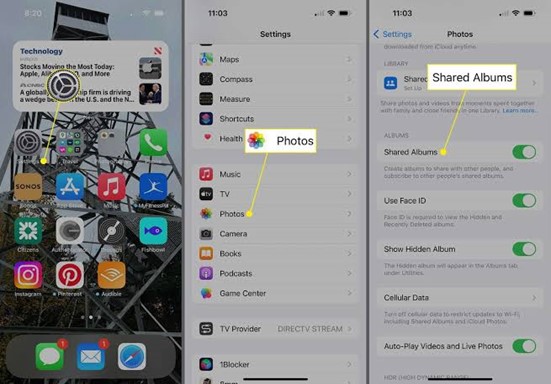
Con estos sencillos pasos, ya puedes empezar.
Parte 2: Correcciones para los álbumes compartidos que no se muestran en el iPhone
Para resolver el problema de los Álbumes compartidos que no aparecen en el iPhone, puedes elegir las soluciones de abajo que mejor se adapten a tu situación.
Revisar el servidor Apple
Puede resolver algunos problemas sencillos con tu dispositivo Apple confirmando el estado de tu sistema Apple. En primer lugar, comprueba si el servicio del sistema Apple está caído. Si hay una luz verde junto a Fotos, puedes probar la otra solución disponible. En otros casos, puede que tengas que esperar hasta que el sistema de Apple funcione.
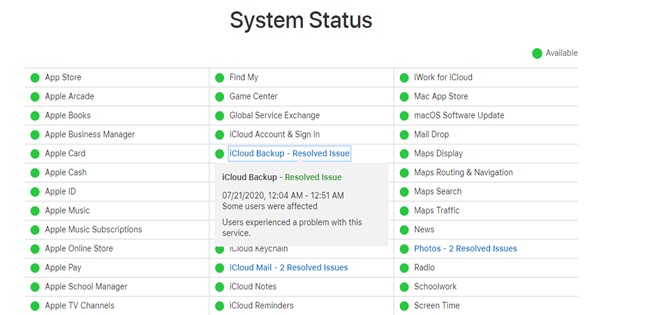
Revisa tu red
La función Álbum compartido requiere una conexión estable a Internet. Si tu red es inestable, abre tu navegador web para comprobar si tu Wi-Fi funciona correctamente.
También puedes restablecer la configuración de red accediendo a tu Configuración. A continuación, pulsa en General y pulsa en la opción Transferencia o Restablecer iPhone. Toa en Restablecer y luego Restablecer ajustes de red para restablecer tu red.
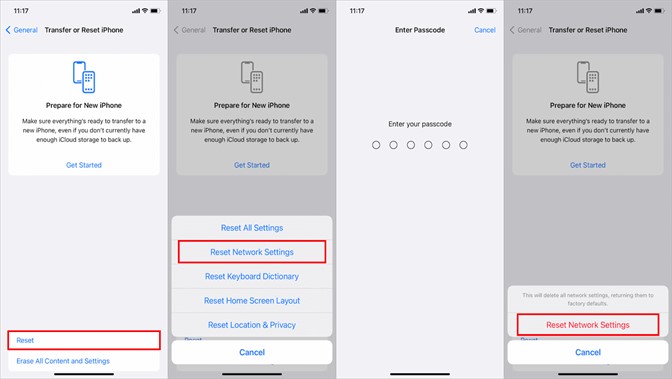
Actualizar iOS a la última versión
Otra forma de solucionar que los álbumes compartidos no aparezcan es actualizando el iOS de tu teléfono a la última versión. Las actualizaciones de iOS suelen ser frecuentes, por lo que debes prestar más atención a las notificaciones de actualización o activar la actualización automática.
Para actualizar el iOS, sigue estos pasos:
- Conéctate a una red Wi-Fi y asegúrate de que tu dispositivo está cargado o enchufado.
- Abre la aplicación de Configuración.
- Desplázate hacia abajo y pulsa General.
- Selecciona Actualización del software.
- Si hay una actualización disponible, pulsa Descargar e Instalar.
- Introduce tu código de acceso si se solicita y acepta los términos y condiciones.
Una vez completada la actualización, tu iPhone ejecutará la última versión de iOS.
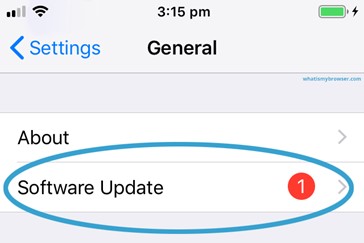
Activar y desactivar la función Compartir álbum
Si todas las soluciones anteriores no funcionan, otro intento es desactivar la función Álbumes compartidos y vuelve a activarla. Navega hasta la Configuración, selecciona tu perfil, y selecciona iCloud. Después, elige Fotos y activa y desactiva la opción Álbum compartido.
Asegúrate de que el enlace de la foto de iCloud no ha caducado
El uso de un enlace de fotos de iCloud caducado es otra de las razones por las que los álbumes compartidos no aparecen en un iPhone. Asegúrate de que tu enlace de fotos de iCloud no ha caducado, o consigue uno nuevo. El enlace a la foto de iCloud caduca a los 30 días desde que se genera.
Con un enlace caducado, tampoco puedes aceptar al invitado del álbum compartido. En su lugar, aparecerá un mensaje que dice "no se pudo recuperar". Si este es tu caso, puedes probar otros métodos que no requieran el uso de un enlace, o conseguir uno nuevo en su lugar.
Parte 3: Compartir y transferir fotos sin álbumes compartidos
Es una delicia saber que compartir y transferir fotos entre tus dispositivos puede ser fácil y eficiente con la función Transferencia de Teléfono de Wondershare MobileTrans'. Esta herramienta simplifica el proceso de trasladar tus recuerdos más preciados desde tu iPhone/iPad a tu Mac, PC u otros dispositivos.
Puedes mover tus fotos y otros datos de forma fácil y cómoda con MobileTrans gracias a los siguientes factores:
- Compatibilidad multiplataforma: MobileTrans funciona en varias plataformas, como iOS, Android, Windows y macOS.
- Transferencia de alta velocidad: MobileTrans permite la transferencia de fotos a alta velocidad, lo que garantiza que tus fotos se mueven rápidamente de un dispositivo a otro sin retrasos prolongados.
- Interfaz fácil de usar: Con una interfaz fácil de usar, MobileTrans hace que compartir fotos sea pan comido, incluso para aquellos con conocimientos técnicos mínimos.
De hecho, MobileTrans ofrece una solución sin complicaciones para compartir y transferir fotos entre varios dispositivos sin álbumes compartidos ni configuraciones complejas. Estos son los pasos para transferir fotos con MobileTrans:
Paso 1: Descarga e instala el software MobileTrans en tu computadora.
Paso 2: Inicia MobileTrans en tu computadora.
Paso 3: En el menú principal, elige la opción Transferencia Telefónica.

Paso 4: Conecta el dispositivo de origen y el de destino al PC mediante un cable USB o Lightning.
Paso 5: Elige la categoria Fotos de la lista de tipos de datos que deseas transferir.
Paso 6: Haz clic en el botón Inicio para iniciar el proceso de transferencia de fotos.

Una vez finalizada la transferencia, recibirás un mensaje de confirmación. Comprueba que tus fotos han llegado correctamente al dispositivo de destino.
Veredicto final
En conclusión, el problema de que los Álbumes Compartidos no aparezcan en tu iPhone puede ser una experiencia frustrante. Sin embargo, con los conocimientos y las soluciones adecuadas, podrás resolver el problema fácilmente. Siguiendo las instrucciones paso a paso que se proporcionan en esta guía, estarás bien equipado para asegurarte de que tus Álbumes compartidos son accesibles y de que puedes seguir compartiendo y disfrutando de preciosos recuerdos.






